コンテンツ
2020年1月追記(Windows7 サポート終了対応)
Windows7のサポート終了が2020年1月14日と目前に迫りました。緊急対応をするためのTipsを追記しておきます。アクティベーションに失敗した時の対応は「オンラインコード版の Microsoft Windows 10」を購入する事です。アマゾンで購入できますので、緊急時の対応手段の1つとして考えておくと良いと思われます。(時間最優先の場合、価格優先であればDSP版の購入をお勧めします。)
Windows10 Home
Microsoft マイクロソフト Windows 10 Home 日本語版
Windows10 Pro
マイクロソフト Microsoft Windows 10 Pro 日本語版
概要
2014年頃構築した自作PC(マザーボード:ASUS P8Z68-V, CPU:Core i7-2700K)のHDDがIOエラーでアクセス不可能になりました。これを契機にSSDに変更か?と考えましたが、プロダクトキーはWindows7のものしか無い、たしかWindows10の無料アップデートは2017年12月31日で終わったはず。どうすれば最も安上がりに済ますことができるか頭を悩ませ考えることになりました・・・。
対応の考え方
近くのパソコンパーツショップの店員さんに話を聞いてみたところ。「マイクロソフトさんの方針がいつどうなるか分からないので」という前置きで色々と説明してくれました。
「たぶんHDDをSSDに変えた位じゃ新しいアクティベーションは必要ないですよ。」という有益な情報も得る事ができ、「自己責任」で以下の対応方針を決めました。
- SSD変えただけなら「プロダクトキー無し」でインストールすれば勝手にアクティベートされると推測
- アクティベートされなかったらインストール後にWindows7のプロダクトキーを入れてみる
- それでもダメだったら1000円位のボードと一緒にDSP版のWindows10を買う
パーツ購入
第1ステップとしてSSDを購入、crucial、インテル、サムスンで少し悩みましたが、コスパはほぼ同じなのでスピード重視でcrucialを購入。
Windows10インストール
インストールメディアの作成
Windows10のダウンロード でインストールメディアを作成できます。実施する最新版でインストールメディアを作成する事をおすすめします。インストール後のWindows Updateの時間が大幅に違ってきます。
必要に応じてUSBフラッシュドライブかDVD-Rで作成して下さい。繰り返しを考えればUSBフラッシュドライブ、1度や2度ならばDVD-Rをおすすめします。
64ビットと32ビットの選択ですが、特別な理由が無いかぎりは64ビット選択をおすすめします。
インストール作業
購入したSSDとWindows10インストールメディアを接続してパソコンを起動します。
インストール作業が始まらない場合はBIOSのBOOT順にインストールメディア(USBやDVD)が入っているか確認して下さい。(ASUSの場合は起動時にDeleteキーでBIOSが起動します)
インストール作業でポイントになるのはプロダクトキーの入力画面で「プロダクトキー無し」か「スキップ」を選ぶ事です。
選択を変更するのは「日本語」を選ぶくらいでしょうか。それ以外は表示されたものをそのままインストールを進めます。今回の場合は30分かからずインストールが完了しました。
アクティベーションの確認
結論としては「HDD→SSD交換によるアクティベーションは新しく発生せず自動でアクティベーションは完了」しました。
何通りかで確認できますが、私が良く使うのは「コントロールパネル」→「システムとセキュリティ」→「システム」で Windows ライセンス認証を確認します。「ライセンス認証されています。」と記述があればOKです。
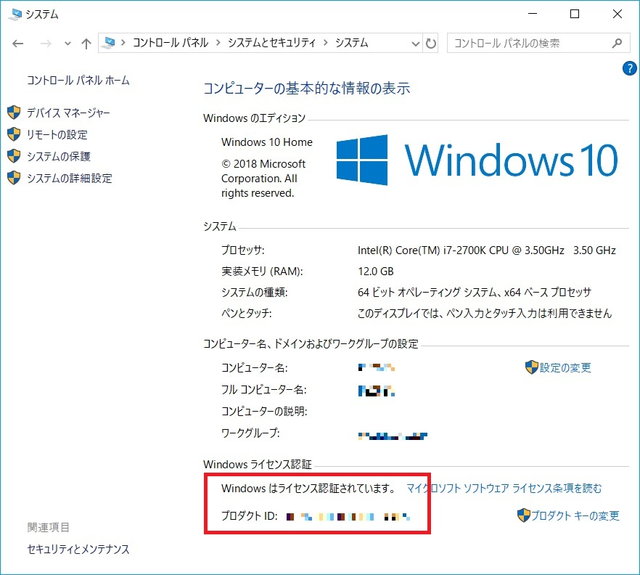
「スタート」ボタン→「設定」→「更新とセキュリティ」→「ライセンス認証」で「ライセンス認証されています」を確認する事の方が簡単かもしれませんね。
ここまで30分弱でしたが、その後のWindows Updateで2時間半の時間がかかった事を追記しておきます。
まとめと補足
2018年9月時点で確認できたことと入手できた情報をまとめます。
新しいストレージへの交換では新しいアクティベーションは発生しない
他のパソコンで使っていたストレージを移設するとどうかは分かりませんが、既に登録のあるパソコンに新品のストレージを接続してWindows10をインストールた場合は「プロダクトキー」は不要です。自動でライセンス認証が完了します。Windows10の認証は、ハードウェア情報も認証時に登録されていると見るべきですね。
無償アップデート期間にWindows10にアップデートしたライセンスはそのまま使える
お店の方から得た情報ですが、Windows7やWindows8でWindows10無償アップデート期間にアップデートしたプロダクトキーはWindows10のクリーンインストールに使えます。まずはプロダクトキー無しでインストールして、ライセンス認証が完了しなければプロダクトキーを入力する手順で考えましょう。
私はWindows7のファミリーパックで複数本ライセンスを購入しているのでこれは助かります。
DSP版ライセンスを有効活用しよう
パソコンキットなどでセットに含まれるDSP版のWindows10ですが、CPUやマザーボードと一緒じゃなくても購入が可能です。1000円程度のインターフェースボードでも購入が可能ですので、ライセンスが認証されない場合は適切に購入しましょう。
いかがでしたでしょうか。参考にして頂ければ幸いです。
ライセンスを購入するのは最後の手段で過去の資産をまずは活用しましょう。





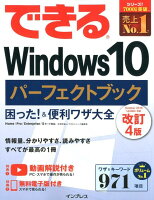











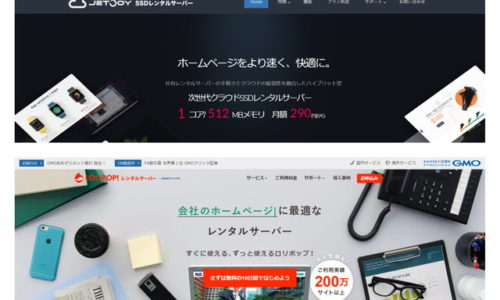



この記事へのコメントはありません。